Android 11 είναι γεμάτο από νέες δυνατότητες και ρυθμίσεις για να τα χάσετε. Οι φυσαλίδες συνομιλίας είναι διασκεδαστικές, η ενσωματωμένη συσκευή εγγραφής οθόνης είναι τέλεια που έχει τελικά και η ανανεωμένη σκιά ειδοποιήσεων καθιστά ευκολότερη από ποτέ να παρακολουθείτε τις τρέχουσες συνομιλίες.
Είναι δύσκολο να ξεχωρίσεις ένα συγκεκριμένο πράγμα ως την καλύτερη συνολική προσθήκη στο Android 11, αλλά μεταξύ αυτών ό, τι έχει προστεθεί, υπάρχει ένα χαρακτηριστικό που έχει τη δυνατότητα να βελτιώσει σοβαρά τους ανθρώπους ζω. Η Google εισήγαγε μια σημαντική ενημέρωση για τη δυνατότητα προσβασιμότητας της φωνητικής πρόσβασης με αυτήν την τελευταία έκδοση Android και για άτομα που μπορούν να αλληλεπιδράσουν μόνο με το τηλέφωνό τους μέσω της φωνής τους, είναι ένα παιχνίδι αλλαγής.
Η Verizon προσφέρει το Pixel 4a με μόλις $ 10 / μήνα σε νέες Απεριόριστες γραμμές
Εάν ενδιαφέρεστε να χρησιμοποιήσετε τη δυνατότητα προσβασιμότητας φωνής με το τηλέφωνό σας Android 11, δείτε τι πρέπει να γνωρίζετε.
Πώς να κατεβάσετε και να ρυθμίσετε τη Φωνητική πρόσβαση στο Android 11
Η Φωνητική πρόσβαση δεν είναι στην πραγματικότητα εγκατεστημένη στο Android 11 από προεπιλογή, οπότε για να ξεκινήσουμε, θα πρέπει να κατευθυνθούμε στο Google Play Store για να πραγματοποιήσουμε λήψη της εφαρμογής. Δείτε πώς φαίνεται η διαδικασία για τη λήψη της εφαρμογής και τη διαδικασία ρύθμισης.
- Ανοιξε το Google Play Store στο τηλέφωνό σας.
- Πατήστε το μπαρα αναζήτησης στην κορυφή.
- Ψάχνω για "φωνητική πρόσβαση".
- Παρακέντηση Φωνητική πρόσβαση (θα πρέπει να είναι το πρώτο αποτέλεσμα αναζήτησης).
-
Παρακέντηση Εγκαθιστώ.
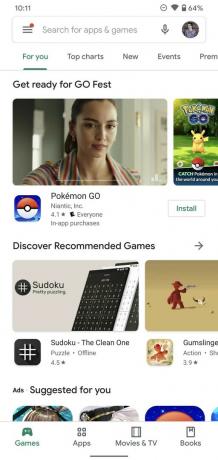
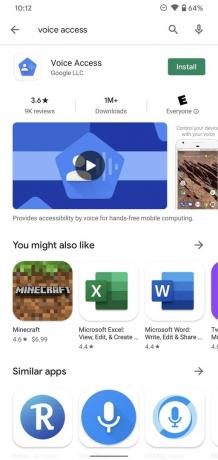
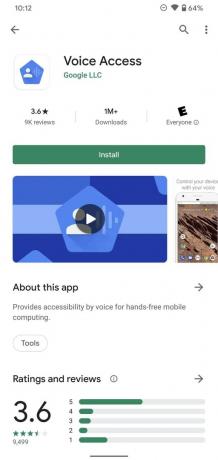 Πηγή: Android Central
Πηγή: Android Central - Παρακέντηση Ανοιξε μόλις ολοκληρωθεί η λήψη.
- Παρακέντηση Εντάξει.
-
Παρακέντηση Φωνητική πρόσβαση.
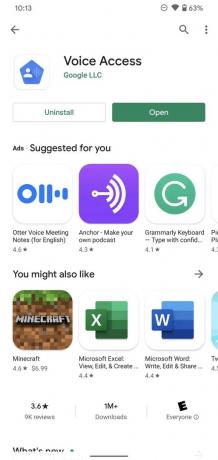
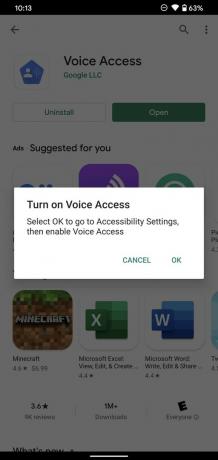
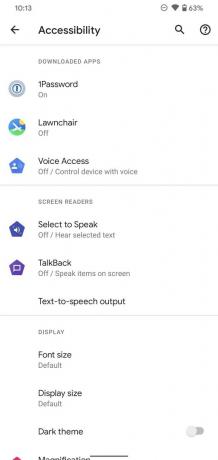 Πηγή: Android Central
Πηγή: Android Central - Πατήστε το μεταβάλλω δίπλα στο Χρησιμοποιήστε τη Φωνητική πρόσβαση.
- Παρακέντηση Επιτρέπω.
-
Να συνεχίσει.
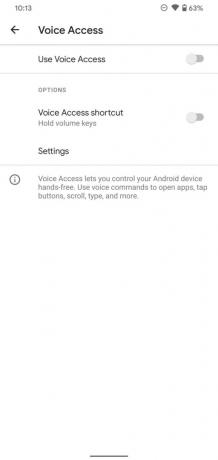

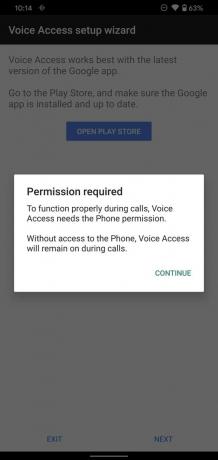 Πηγή: Android Central
Πηγή: Android Central - Παρακέντηση Επιτρέπω.
-
Παρακέντηση Επόμενο για να διαβάσετε το σεμινάριο ή πατήστε Εξοδος να τελειώσω.
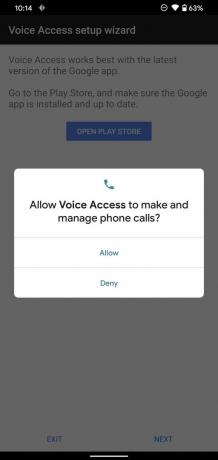
 Πηγή: Android Central
Πηγή: Android Central
Με όλα αυτά, έχετε ενεργοποιήσει με επιτυχία τη Φωνητική πρόσβαση στο τηλέφωνό σας!
Πώς να προσαρμόσετε τη φωνητική πρόσβαση στο Android 11
Προτού αρχίσετε να χρησιμοποιείτε τη Φωνητική πρόσβαση, σας συνιστούμε να την προσαρμόσετε λίγο έτσι ώστε να λειτουργεί όπως θέλετε. Υπάρχουν μερικές ρυθμίσεις, ιδιαίτερα, που θέλουμε να επισημάνουμε - η πρώτη από τις οποίες είναι μια εύχρηστη συντόμευση στην οθόνη για εύκολη ενεργοποίηση της Φωνητικής Πρόσβασης.
- Σύρετε προς τα κάτω από το επάνω μέρος της οθόνης σας για να δείτε το πλαίσιο ειδοποιήσεων.
- Παρακέντηση Ρυθμίσεις στην ειδοποίηση φωνητικής πρόσβασης.
-
Πατήστε το μεταβάλλω δίπλα στο Κουμπί ενεργοποίησης για να εμφανίσετε μια επίμονη συντόμευση στην οθόνη σας.
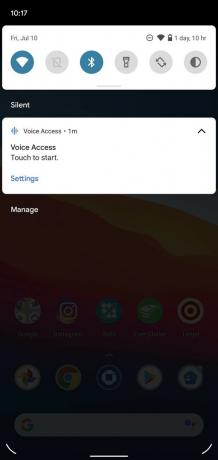

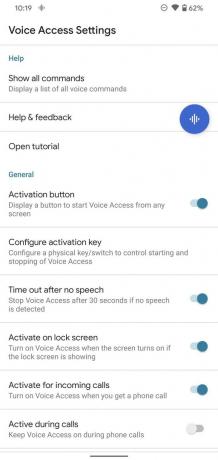 Πηγή: Android Central
Πηγή: Android Central
Μόλις εμφανιστεί αυτή η μπλε φούσκα, μπορείτε απλώς να την πατήσετε ανά πάσα στιγμή για να ενεργοποιήσετε τη Φωνητική πρόσβαση και να αρχίσετε να μιλάτε μακριά. Μπορείτε επίσης να το κρατήσετε πατημένο για να μετακινήσετε το συννεφάκι και στις δύο πλευρές της οθόνης σας, διασφαλίζοντας ότι δεν παρεμποδίζει σημαντικό περιεχόμενο.
Η φούσκα παραμένει στο πάνω μέρος της οθόνης σας, ανεξάρτητα από το τι κάνετε. Είτε παίζετε ένα παιχνίδι είτε στην αγαπημένη σας εφαρμογή, είναι πάντα εκεί όταν το χρειάζεστε.
Μια άλλη χρήσιμη συντόμευση είναι η ενεργοποίηση ενός κλειδιού δράσης για τη Φωνητική πρόσβαση. Αυτό σας επιτρέπει να αντιστοιχίσετε το κουμπί αύξησης της έντασης ήχου του τηλεφώνου σας για να ενεργοποιήσετε τη Φωνητική πρόσβαση, καθιστώντας το ακόμα πιο βολικό από το παραπάνω κουμπί ενεργοποίησης. Για να το ενεργοποιήσετε:
- Σύρετε προς τα κάτω από το επάνω μέρος της οθόνης σας για να δείτε το πλαίσιο ειδοποιήσεων.
- Παρακέντηση Ρυθμίσεις στην ειδοποίηση φωνητικής πρόσβασης.
- Παρακέντηση Διαμόρφωση κλειδιού δράσης.
-
Παρακέντηση Κλειδί ενεργοποίησης.
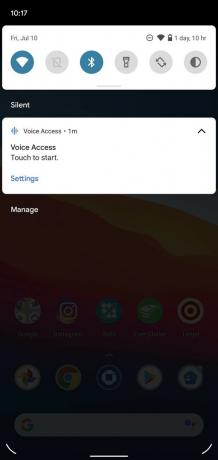

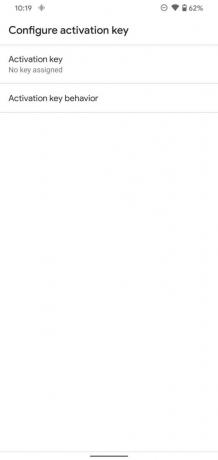 Πηγή: Android Central
Πηγή: Android Central - Πατήστε το ένταση πάνω ή χαμήλωσε το κουμπί.
- Πατήστε ΟΚ.
- Παρακέντηση Συμπεριφορά κλειδιού ενεργοποίησης.
-
Επιλέξτε ποια συμπεριφορά θέλετε για το κλειδί.
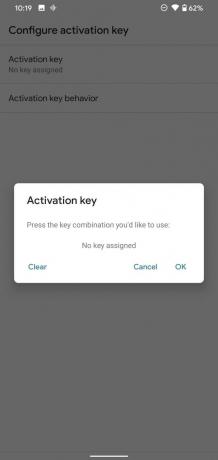
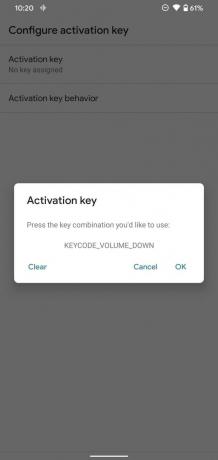
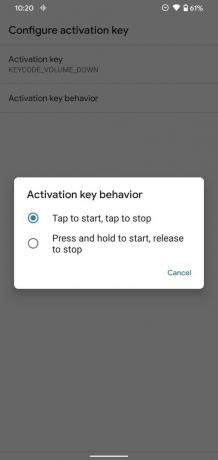 Πηγή: Android Central
Πηγή: Android Central
Υπάρχουν μερικές άλλες ρυθμίσεις Φωνητικής Πρόσβασης που μπορεί να θέλετε να δείτε, όπως να σταματήσετε εάν δεν το κάνει ανίχνευση ομιλίας για 30 δευτερόλεπτα ή επιλέγοντας εάν η Φωνητική πρόσβαση είναι απενεργοποιημένη κάθε φορά που αγγίζετε το τηλέφωνό σας οθόνη.
Πώς να χρησιμοποιήσετε τη Φωνητική πρόσβαση στο Android 11
Τώρα που έχετε κατανοήσει πώς να ρυθμίσετε και να προσαρμόσετε τη Φωνητική πρόσβαση, ας ρίξουμε μια πιο προσεκτική ματιά στο πώς λειτουργεί πραγματικά.
Βλέπετε όλους αυτούς τους αριθμούς που εμφανίζονται στην οθόνη όταν ενεργοποιείται η Φωνητική πρόσβαση; Πριν από το Android 11, θα μπορούσατε να αλληλεπιδράσετε μόνο με τη λειτουργία λέγοντας αυτούς τους αριθμούς. Για παράδειγμα, εάν ήμουν στην εφαρμογή Twitter και ήθελα να συνθέσω ένα νέο tweet, θα έπρεπε να πω "14." ο Η μεγάλη αλλαγή με το Android 11 είναι ότι επιτρέπει τη λειτουργία Voice Access να εκτελείται τοπικά στη συσκευή και να κατανοεί συμφραζόμενα. Αυτό σημαίνει ότι η Φωνητική Πρόσβαση είναι πολύ πιο γρήγορη από ποτέ, καθώς είναι πολύ πιο φυσική στη χρήση.
Τώρα, μπορώ απλώς να πω, "Άνοιγμα Twitter, σύνταξη tweet" για να ανοίξω την εφαρμογή Twitter και να ξεκινήσω το tweet. Επιπλέον, θα μπορούσα να πω "πλαίσιο ειδοποιήσεων" αντί ενός συγκεκριμένου αριθμού για να δω τις ειδοποιήσεις μου. Αυτοί οι αριθμοί εξακολουθούν να υπάρχουν αν θέλετε να τους χρησιμοποιήσετε, αλλά το να μιλάτε φυσικά στο τηλέφωνό σας για να εκτελείτε αυτές τις διάφορες ενέργειες είναι δέκα φορές καλύτερο. Όχι μόνο αυτό, λειτουργεί σοκαριστικά καλά. Ακολουθεί ένα γρήγορο παράδειγμα της δράσης της Φωνητικής πρόσβασης.
